Índice da página
Sobre o autor
Tópicos quentes
Escrito em 11/07/2017
A limpeza de disco no Windows 10 é importante quando você está ficando sem espaço no disco rígido. É bastante útil se você estiver em uma área de trabalho ou laptop com um pequeno disco. Mas como você libera espaço em disco no Windows 10 de forma segura e fácil? Nesta página, você encontrará soluções completas de limpeza e otimização do Windows 10:
- 1. Limpe os arquivos de lixo com a ferramenta de partição de EaseUS para liberar espaço no disco do Windows 10
- 2. Execute Limpeza de Disco após a atualização do Windows 10 para liberar espaço no disco rígido
Limpe arquivos de lixo com ferramenta de partição de EaseUS para liberar espaço no disco do Windows 10
A ferramenta de partição de EaseUS, uma ferramenta de gerenciamento de disco profissional é a nossa solução recomendada para limpeza de disco do Windows 10. Ele pode limpar arquivos de lixo do sistema, gerados ao navegar na web ou produzidos por aplicativos.
Passo 1. Inicie o EaseUS Partition Master. Na seção Descoberta, selecione "CleanGenius".
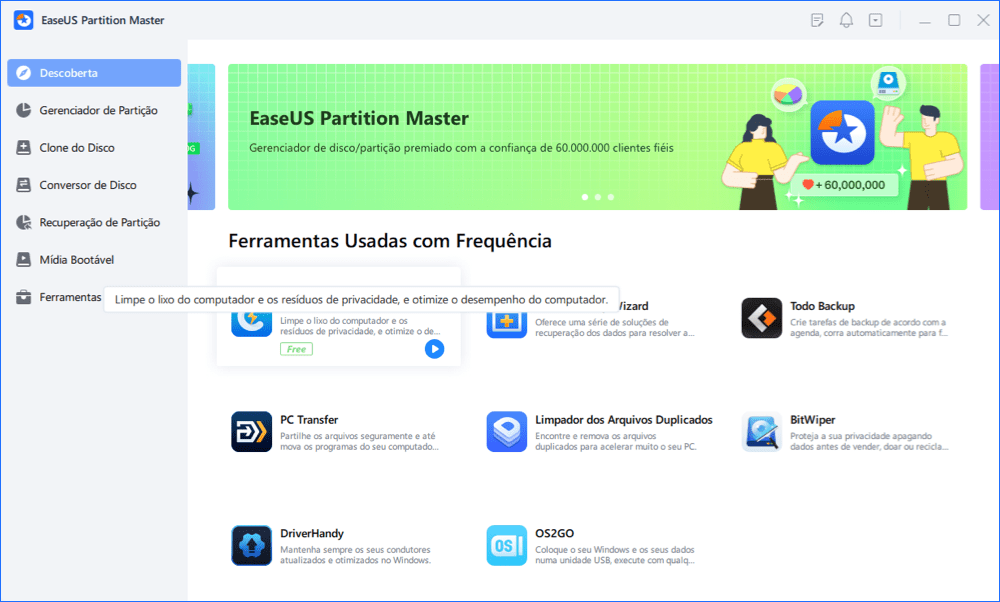
Passo 2. Clique em "Limpar". Depois, você pode clicar em "Verificar" para permitir que o EaseUS CleanGenius encontre arquivos de lixo no seu PC.
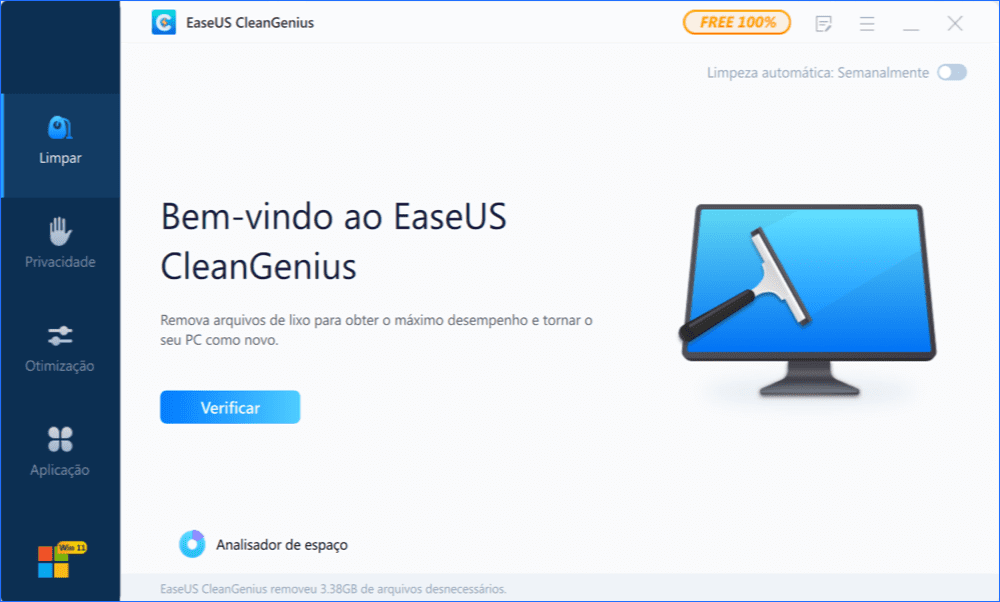
Passo 3. Você pode verificar e escolher arquivos de lixo e clicar em "Limpar". Todos os arquivos indesejados selecionados serão limpos e excluídos do seu PC.
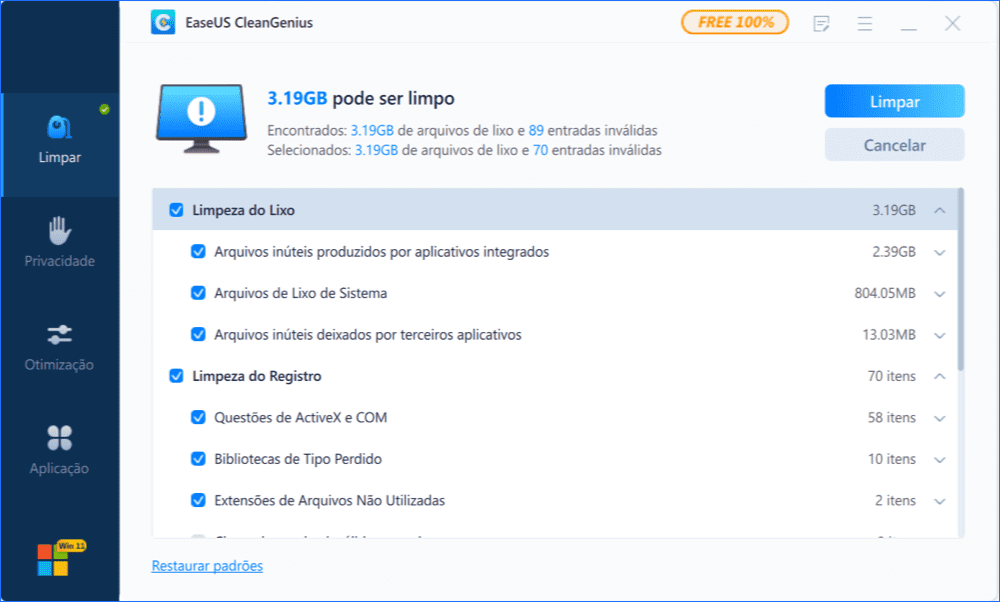
Todos os arquivos de lixo selecionados serão limpos e completamente apagados do seu PC. Aqui, se você não tiver certeza de quais arquivos você pode apagar, você pode tentar a ferramenta de partição de EaseUS para estender a unidade C para resolver o problema de baixo espaço em disco e melhorar o desempenho do seu computador.
Execute Limpeza de Disco após a atualização do Windows 10 para liberar espaço no disco rígido
Se você não gosta de software de terceiros, você também pode tentar a solução alternativa - execute Limpeza de Disco após a atualização do Windows 10 para excluir esses arquivos para liberar espaço em disco. A Limpeza de Disco do Windows 10 pode remover arquivos de programas baixados, arquivos temporários, arquivos temporários de instalação do Windows, páginas da Web offline e arquivos de log, bem como esvaziar a lixeira e remover miniaturas antigas.
Para excluir arquivos temporários:
1. Procure por "Limpeza de Disco" na barra de tarefas e selecione-a na lista de resultados.
2. Selecione a unidade onde será executada a limpeza. Em "Arquivos a serem excluídos", selecione os tipos de arquivo para se livrar. Para obter uma descrição do tipo de arquivo, selecione-o.
3. Selecione "OK".
Para excluir arquivos do sistema:
O Windows 10 deixa muitos arquivos desnecessários como a pasta Windows.old, arquivos temporários de instalação do Windows e outros dados no seu sistema depois que ele está instalado. Então, se você precisar liberar mais espaço em disco, também pode excluir arquivos do sistema.
1. Na Limpeza de Disco, selecione a unidade onde será executada a limpeza e, em seguida, selecione "Limpar arquivos do sistema".
2. Selecione os tipos de arquivo para se livrar. Para obter uma descrição do tipo de arquivo, selecione-o.
3. Selecione "OK".
Estas são todas as soluções de limpeza de disco do Windows 10 que você pode usar para liberar espaço em disco no Windows 10. Mas observe que não exclua os arquivos do sistema antes de se instalar na sua nova instalação do Windows 10 e estar satisfeito com a forma como tudo funciona.
Como podemos te ajudar
Sobre o autor
Escrito por Jacinta
"Obrigada por ler meus artigos. Espero que meus artigos possam ajudá-lo a resolver seus problemas de forma fácil e eficaz."
Revisão de produto
-
I love that the changes you make with EaseUS Partition Master Free aren't immediately applied to the disks. It makes it way easier to play out what will happen after you've made all the changes. I also think the overall look and feel of EaseUS Partition Master Free makes whatever you're doing with your computer's partitions easy.
Leia mais -
Partition Master Free can Resize, Move, Merge, Migrate, and Copy disks or partitions; convert to local, change label, defragment, check and explore partition; and much more. A premium upgrade adds free tech support and the ability to resize dynamic volumes.
Leia mais -
It won't hot image your drives or align them, but since it's coupled with a partition manager, it allows you do perform many tasks at once, instead of just cloning drives. You can move partitions around, resize them, defragment, and more, along with the other tools you'd expect from a cloning tool.
Leia mais
Artigos relacionados
-
Como particionar a unidade C [guia passo a passo]
![author icon]() Leonardo 2025/08/26
Leonardo 2025/08/26 -
Erro de atualização do Windows 24H2 0x800F0922 (resolvido!)
![author icon]() Leonardo 2025/08/26
Leonardo 2025/08/26 -
Como Alocar Espaço de Uma Partição para Outra no Windows 11/10/8/7
![author icon]() Leonardo 2025/08/26
Leonardo 2025/08/26 -
Como verificar se há setores defeituosos no SSD | 5 maneiras de testar
![author icon]() Leonardo 2025/08/26
Leonardo 2025/08/26
Temas quentes em 2025
EaseUS Partition Master

Gerencie partições e otimize discos com eficiência








